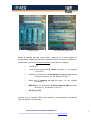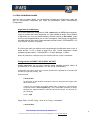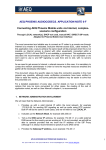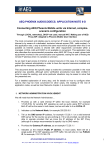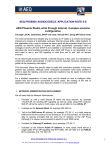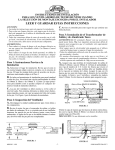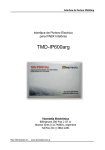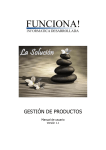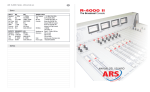Download Phoenix NA0F Mobile NO DHCP SIP DIRECT
Transcript
AUDIOCODECS AEQ PHOENIX. NOTA DE APLICACIÓN 0 - F Conexión entre AEQ Phoenix Mobile vía Internet, configuración para escenarios complejos. A través de red privada, sin utilizar DHCP, con NAT manual y utilizando señalización SIP directa. Adaptación a los menús de Phoenix Mobile La forma más cómoda y fiable de conectar un codec IP a otro remoto a través de Internet es disponiendo de un acceso a Internet dedicado de forma exclusiva (DSL, cable MODEM…). Vamos a describir en esta nota de aplicación el proceso cuando este escenario no es posible y es necesario compartir el acceso a Internet con el resto de equipos de una red LAN administrada en la que no es posible o conveniente utilizar DHCP. En esta nota se señala el procedimiento cuando no se ha querido o podido utilizar el servidor Proxy SIP de AEQ u otro similar y se utiliza la señalización SIP para conectar directamente ambos equipos. Al ser necesario alcanzar el recurso de acceso a Internet a través de una red LAN administrada, es imprescindible contactar con el administrador del sistema para que nos habilite los recursos necesarios. Este documento muestra los pasos específicos para realizar esta conexión de una forma lo más general posible, si bien para facilitar la lectura se han eliminado algunos procedimientos de verificación y se han omitido otras opciones que en situaciones particulares pudieran ser más sencillas de implementar que la general aquí descrita. Para una explicación detallada de TODOS los pasos, así como habilitar otras opciones que puedan ser más convenientes en un caso concreto, se recomienda consultar el resto de notas de aplicación y el manual de usuario. 1. INTERVENCIÓN DEL ADMINISTRADOR DEL SISTEMA El administrador del sistema deberá: 1. Asignarnos una dirección IP interna dentro del rango de las utilizadas en la red, por ejemplo 172.26.5.59, para el envío de la señalización SIP, y para el audio con el protocolo RTP, que llamaremos IP LOCAL. 2. Indicarnos la máscara de red, por ejemplo 255.255.0.0 3. Indicarnos la dirección IP del servidor DNS de la red, por ejemplo 172.26.1.1 o un DNS externo válido en el país donde estemos trabajando. 4. Indicarnos la dirección IP del Gateway de la red, por ejemplo 172.26.1.1 5. Indicarnos la dirección IP pública de la red. Por ejemplo 212.170.180.170 6. Abrir los puertos necesarios para el audio y la señalización. Por defecto, serán: APLICACIONES ELECTRONICAS QUASAR S.A. TEL: (34) 91 686 13 00 - FAX: (34) 91 686 44 92 - E-mail: [email protected] - Web: 1 www.aeq.eu • Puerto de señalización SIP (SIP LOCAL PORT): 5060 • Puertos para audio y sus estadísticas de transmisión (RTP y RTCP): 5004 y 5005 respectivamente. • Puertos para STUN: 3478 y 3479. 2. CONEXIÓN Y CONFIGURACIÓN DEL EQUIPO Esta conexión se realiza a través de una toma de red LAN local. • Conectar el cable de red en el conector LAN en la trasera de AEQ Phoenix Studio. Conectar el otro extremo en el conector Ethernet correspondiente al puerto Ethernet que tengamos asignado dentro de la LAN. • Conectar al menos un micrófono y un par de auriculares en los conectores frontales de Phoenix Mobile. • Conectar el cable de alimentación de AEQ Mobile. Si lleva el pack de baterías y no tiene alimentación a mano puede omitirse este paso. • Pulsar el botón de encendido de AEQ Phoenix Mobile. Verificar que la pantalla principal en el frontal de la unidad se enciende. • Verificar en el panel trasero del equipo que el LED verde a la derecha del puerto Ethernet parpadea indicando actividad en la conexión IP. • Configuración del puerto Ethernet y asignación a Programa: Asegurarse que estamos configurando “Program”, en la pantalla principal, (la que tiene los VUmetros y faders), en el centro de la parte inferior debe aparecer la leyenda “Program”. Pulsando Menú entramos en el menú básico de configuración, que debe tener una leyenda PROGRAM en la parte central superior. Caso de aparecer Coordination, pulsando Channel cambiará a la pantalla de PROGRAM APLICACIONES ELECTRONICAS QUASAR S.A. TEL: (34) 91 686 13 00 - FAX: (34) 91 686 44 92 - E-mail: [email protected] - Web: 2 www.aeq.eu Pantalla principal Menú Básico de configuración Desde la pantalla principal, pulse Menu, entramos en el menú básico de configuración, Asegurese que Select Interface está en IP (ether.) o configúrelo. Posiciónese encima de Configure Interface, pulse Select y configure: • DHCP OFF • Local IP con la dirección IP LOCAL del punto 1.1, por ejemplo 172.26.5.59 • Gateway con la dirección IP del gateway (pasarela) para acceso a Internet, del punto 1.4, por ejemplo172.26.1.1 • Mask con la mascara de red del punto 1.2, por ejemplo 255.255.0.0 • DNS Server con la dirección IP del servidor de DNS de la red, del punto 1.3, por ejemplo 172.26.1.1 • SIP Proxy: OFF Verificar que el servidor STUN está activado y correctamente configurado, como se explica a continuación. APLICACIONES ELECTRONICAS QUASAR S.A. TEL: (34) 91 686 13 00 - FAX: (34) 91 686 44 92 - E-mail: [email protected] - Web: 3 www.aeq.eu 3. OTRAS COMPROBACIONES Vamos a dar un repaso rápido por las distintas pantallas de configuración sobre las que es conveniente comprobar que todos los parámetros están correctamente configurados. Algoritmo de codificación En el menú básico de configuración, Sel. codec debe ser G722, para empezar, luego se puede usar otros algoritmos con más calidad de audio. Para cambiar el algoritmo por otros pre-seleccionados, sitúese encima de Sel codec, pulse Select y elija desplazándose por el menú emergente. Para elegir los algoritmos de cada línea de Sel codec, desde pantalla principal: Menú ADVANCED 6 Link Profiles Select Options. El routing de audio por defecto está correctamente configurado para enviar el audio de Mic 1 a Tx y recibir el audio Rx a HP1. Puede asegurarse, desde pantalla principal: Menú -> ADVANCED -> 3 Audio Settings -> Select Resto de parámetros configurar luego a la vista del manual y según necesidades Configuración de DIRECT SIP (PROXY SIP OFF) Puede asegurarse de que está correcto, desde pantalla principal: Menú ADVANCED 5 Communications 3 SIP config 1 Parameters Compruebe User name, (debe ser un usuario previamente registrado en el servidor SIP de AEQ, por ejemplo phoenix_123). STUN Protocol 2 Activate ON Se aconseja, ya que facilita la conexión en casos en los que el otro equipo está dentro de una red 3 Server: En el momento de redactar estas notas, proponemos, como ejemplo, el servidor STUN: “stun.voxgratia,org”. (Si no ha podido configurar el campo DNS Server, deberá sustituir el URI del servidor STUN por su dirección IP: 83.103.82.85) 4 Port : 3478 Haga “back” a 3 SIP config, entre en 2. Proxy y compruebe: 1 Activate OFF APLICACIONES ELECTRONICAS QUASAR S.A. TEL: (34) 91 686 13 00 - FAX: (34) 91 686 44 92 - E-mail: [email protected] - Web: 4 www.aeq.eu Resto de parámetros de esta pantalla son indiferentes para este modo de comunicación. Pulse “back” para llegar a 3 SIP config, entre en 4 Call Settings y compruebe que Media PORT es el mismo que el Administrador del Sistema ha abierto en el punto 1.6 para audio, 5004 por defecto. 4. LANZAMIENTO DE LLAMADA CONTRA EL PHOENIX MASTER Vamos a terminar de revisar la correcta parametrización del equipo, preparándolo para efectuar una llamada contra unos equipos de prueba llamados phoenixMaster2 y phoenixMaster puestos por AEQ a disposición de los usuarios y emitiendo continuamente audio en la dirección pública de Internet 212.170.163.189 . Compruebe que tiene conectados unos auriculares en la salida de audio frontal HP1. Desdel menú: pantalla principal -> Menú ADVANCED 2 Contacts , ayudándose del manual de usuario, Cree las siguientes entradas de agenda, al margen de las que tenga creadas: Contact:: AEQMASTER_IP DIRSIP2 Module Type: IP URI: [email protected] Contact:: AEQMASTER_IP DIRSIP Module Type: IP URI: [email protected]:5061 y lance la llamada. Para ello: Desde pantalla principal: Menú. Observe la línea Select contact: Elija Select contact: AEQMASTER_IP DIRSIP2 … o bien: Select contact: AEQMASTER_IP DIRSIP Pulsando en la tecla verde, se lanza la llamada. APLICACIONES ELECTRONICAS QUASAR S.A. TEL: (34) 91 686 13 00 - FAX: (34) 91 686 44 92 - E-mail: [email protected] - Web: 5 www.aeq.eu Si la línea Select contact: presenta en su mitad derecha otro nombre distinto, sitúese encima y pulse la tecla “select”. Aparecerá una lista de contactos, seleccione de la lista uno de los citados, pulse OK para cerrar la lista y pulse la tecla verde. NOTA Tenga en cuenta que la entrada de agenda: AEQMaster_IP Module Type: IP URI: [email protected] …permite conectar exclusivamente a través del PROXY SIP de AEQ con la opción PROXY SIP ON. Por eso para esta conexión sin PROXY SIP no es válida y para comunicarse con el equipo AEQ MASTER ofrecido por AEQ para pruebas, tiene que crear necesariamente una de las señaladas • En la linea superior de la pantalla se monitoriza (en ocasiones muy deprisa) el estado de la llamada y las diferentes fases por las que pasa: Calling, Synchronizing y finalmente Connected. • En la segunda AEQMASTER_IP DIRSIP2 o AEQMASTER_IP DIRSIP • En la tercera G722 o el modo de codificación utilizado Si está comunicando, aparece en la primera línea “Busy (486)” • Verificar que el LED al lado de la tecla TX PROG SYNC se encuentra encendido en color verde, como indicación de que la comunicación ha sido establecida exitosamente. Si la tecla encima de HP1 ha sido activada (iluminada) y el potenciómetro correspondiente abierto, por los auriculares se oirá el sonido de Phoenix Master Una vez lograda la conexión, se puede repetir tantas veces como sea necesaria modificando el algoritmo hasta lograr la mejor calidad deseada que permita la red disponible en ese momento. (Pantalla Menu Sel Codec): Las listas de algoritmos de codificación se crean entrando en Menu 6 Link Profiles Select 5. LANZAMIENTO DE LLAMADA CONTRA OTRO SIMPLEMENTE COMPATIBLE CON N/ACIP CODEC ADVANCED PHOENIX O La llamada a Phoenix Master se ha respondido de forma automática. Para hacer una llamada manual a otro codec, hay que configurar el segundo de igual manera que el primero si está también en una red local administrada, o de forma más sencilla según APLICACIONES ELECTRONICAS QUASAR S.A. TEL: (34) 91 686 13 00 - FAX: (34) 91 686 44 92 - E-mail: [email protected] - Web: 6 www.aeq.eu indican las correspondientes notas de aplicación, cuando se trate de codecs conectados directamente a routers ADSL o CABLE MODEM con servidor DHCP, o que accedan a Internet a través de redes sencillas provistas de servidor DHCP. Una vez el equipo corresponsal conecta correctamente con Phoenix Master, puede crear en la agenda: Menu ADVANCED 2 Contacts de uno de los dos equipos una entrada con el nombre y el URI del otro según se ha hecho para Phoenix Master en el capítulo anterior , y se lanza la llamada. Puede también lanzar la llamada sin crear la entrada en el Phone Book. Desde la pantalla principal, pulsando menu, entre en la pantalla MENU BASICO DE CONFIGURACIÓN Sitúese encima de Call to, pulse select y se selecciona URI. Baje a la línea siguiente “ Enter URI”, pulse OK y la aparecerá la ventana para escribir la URI. La URI de un equipo de para llamar en SIP DIRECTO, de compone de: nombre del equipo@<Dir IP publica del equipo> : <Puerto para SIP> Es decir, si llamaran desde fuera de la red a nuestro equipo, deberían marcar: [email protected]:5060 En el otro equipo se activarán los indicadores de llamada, óptico y acústico si está configurado, a la espera de que sea descolgado. Si está configurado el descolgado automático, se establecerá la conexión. Luciendo el piloto verde junto a TX PROG y pudiendo recibirse el audio remoto por auriculares. Las tres primeras líneas de la pantalla serán: Connected nombreequiporemoto@Dirección IP remota ( x.x.x.x) Modo de codificación APLICACIONES ELECTRONICAS QUASAR S.A. TEL: (34) 91 686 13 00 - FAX: (34) 91 686 44 92 - E-mail: [email protected] - Web: 7 www.aeq.eu Para más detalle, dudas y otras opciones consulte el manual se usuario y las notas de aplicación correspondientes a otros escenarios de uso y si persisten las dudas, contacte con uno de nuestros servicios de soporte: [email protected] [email protected] APLICACIONES ELECTRONICAS QUASAR S.A. TEL: (34) 91 686 13 00 - FAX: (34) 91 686 44 92 - E-mail: [email protected] - Web: 8 www.aeq.eu